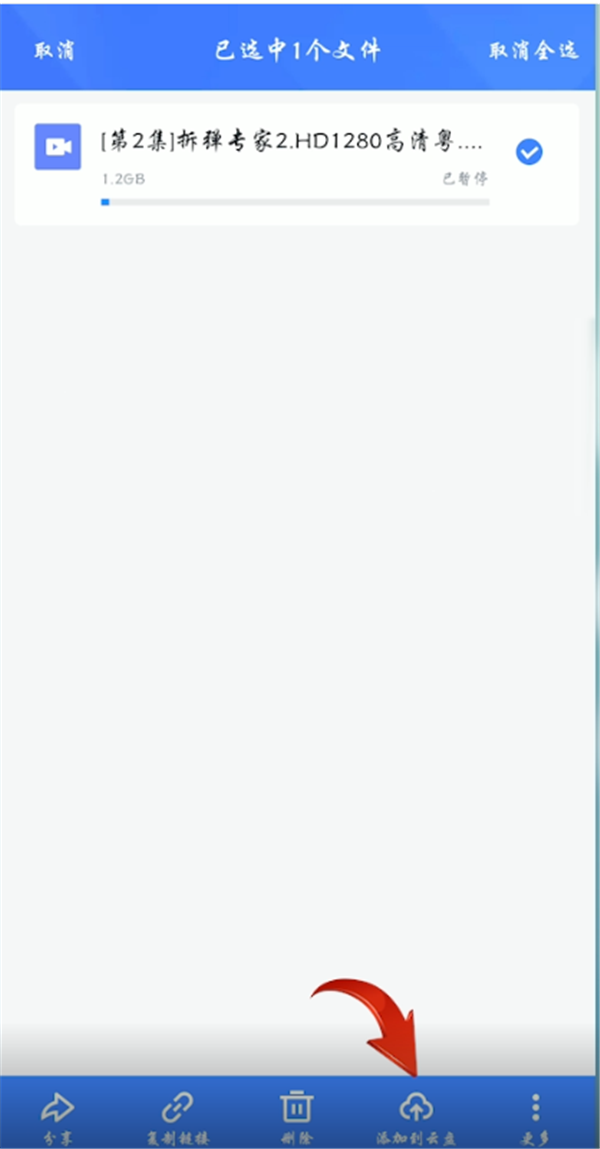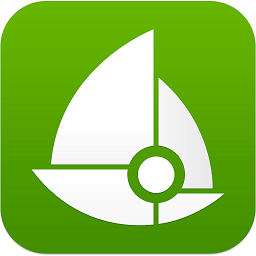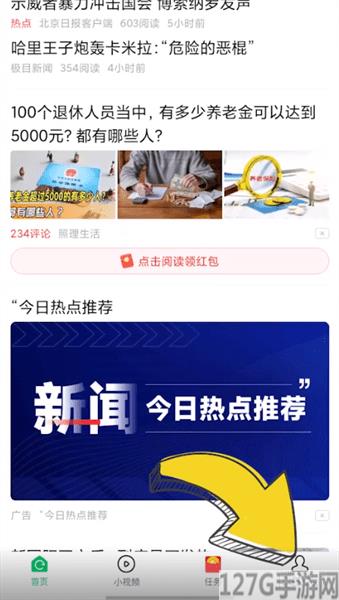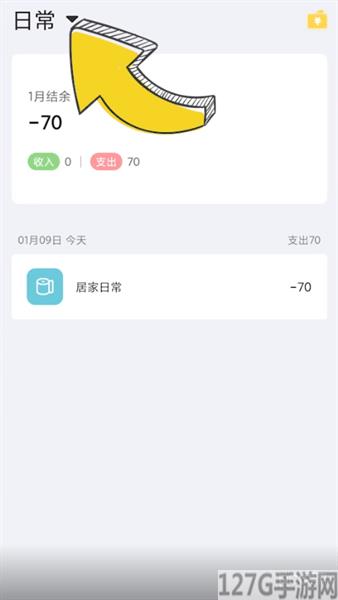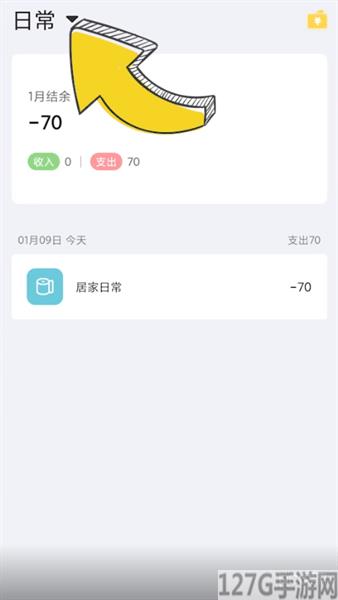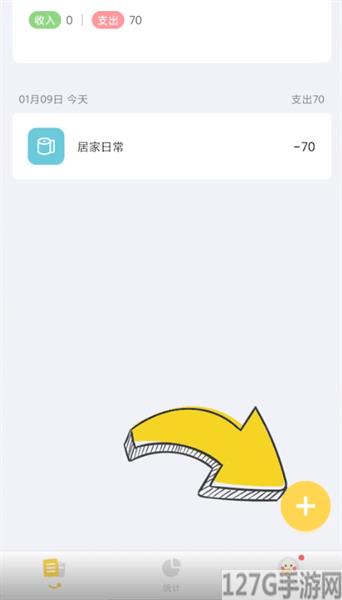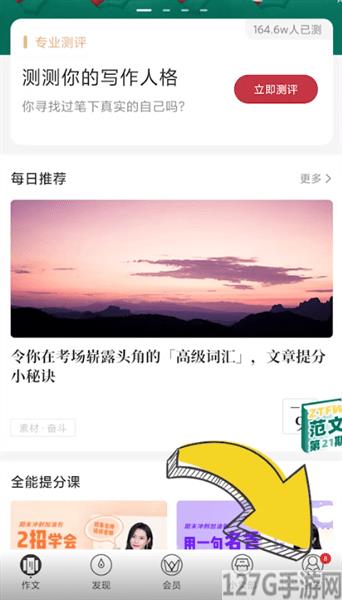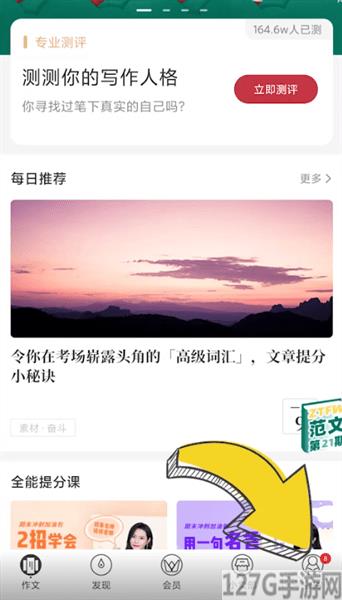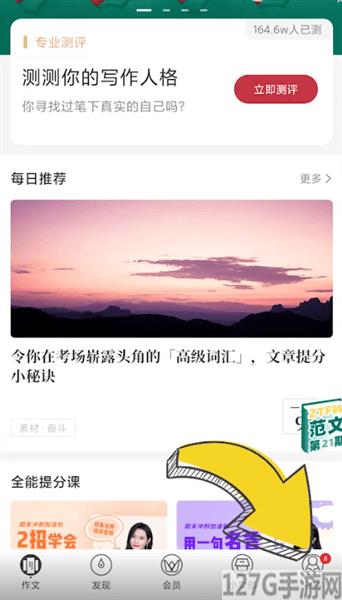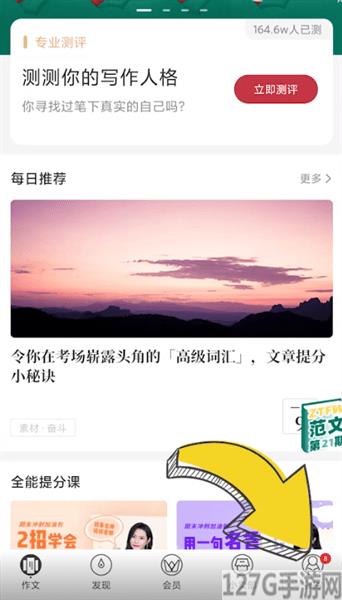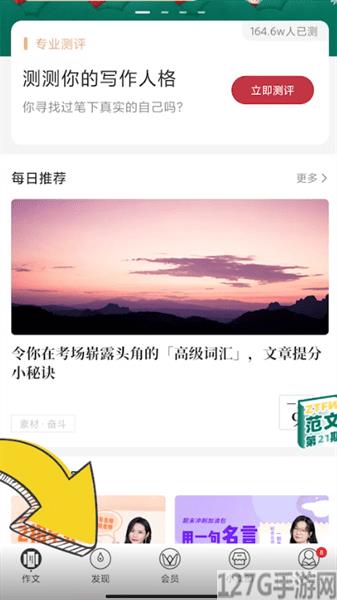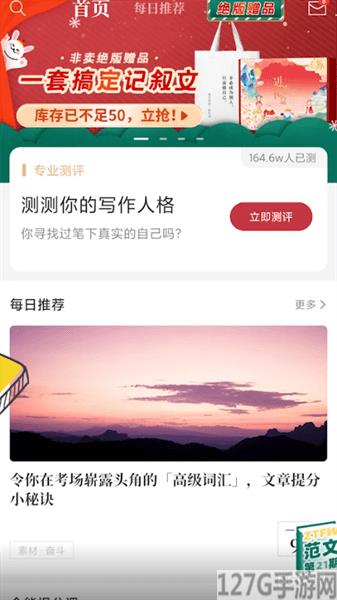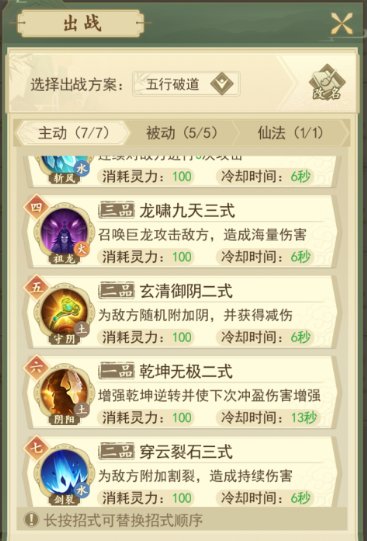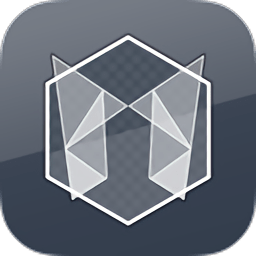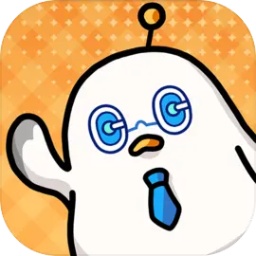迅雷怎么离线下载
作者:佚名 来源:565656手游网 时间:2024-12-02 02:38
离线下载其实是将下载内容先下载至服务器,再通过服务器下载至个人电脑之中,那么迅雷怎么使用离线下载呢?不知道的小伙伴就来看看下面的吧,本教程是由windows10系统的台式电脑联想启天M428、电脑迅雷v11.2.2版和手机迅雷v7.21.1版本。
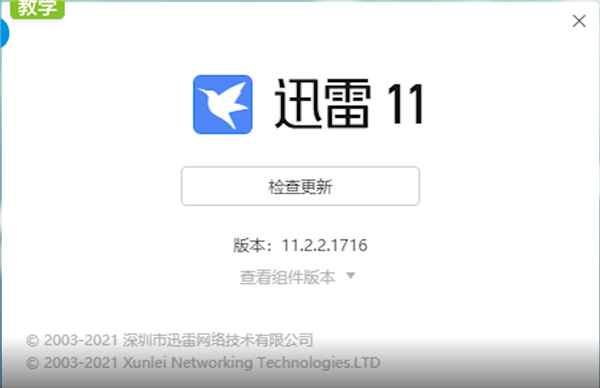
方法1电脑迅雷下载
1.在新版本的迅雷中离线下载已经被替换为云盘下载了,所以只要将需要离线下载的文件转到云盘中再下载就可以进行类似离线下载的操作,首先右键点击正在下载的文件,在下拉选项中选择【添加到云盘】,随后选择一个想要添加至的文件夹,即可在云盘中上传需要下载的文件。
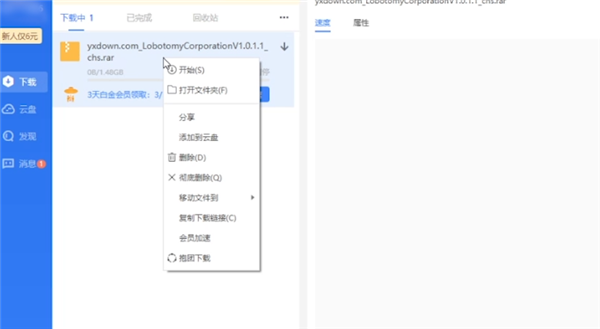
2.随后点击迅雷左侧的云盘选项,在目标文件夹之中找到需要下载的文件,双击鼠标左键便可以下载需要的文件,所下载的文件会自动保存在迅雷在电脑中的云盘文件路径下。
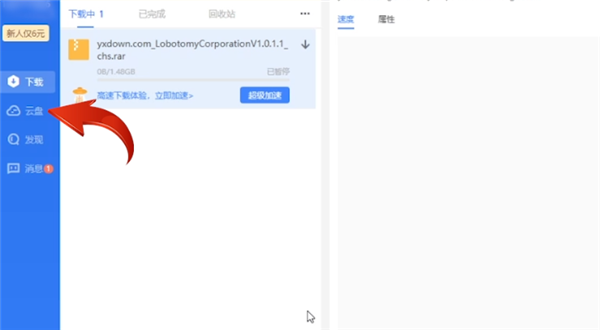
方法2手机迅雷下载
首先打开手机迅雷,在迅雷的主界面中找到下载中的文件任务。长按需要离线下载的手机任务,再在设置界面下方点击【转存到云盘】,这样文件就可以在云盘文件夹中找到。再在云盘文件夹中长按文件任务,点击下方的【取回】云盘文件,这样就可以从云盘中下载所需要的文件,从而实现手机迅雷的离线下载。